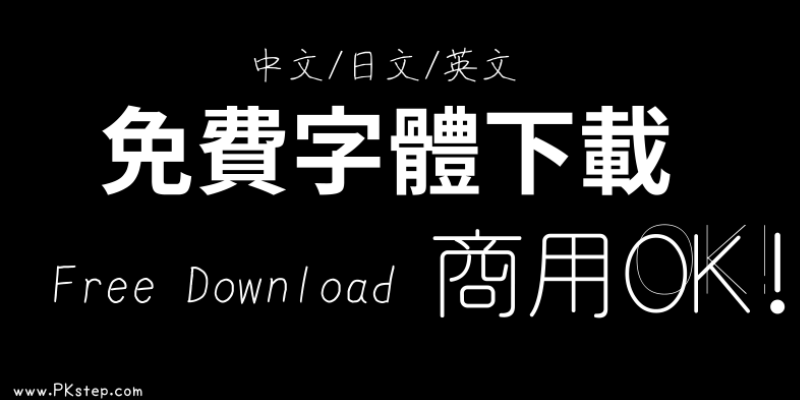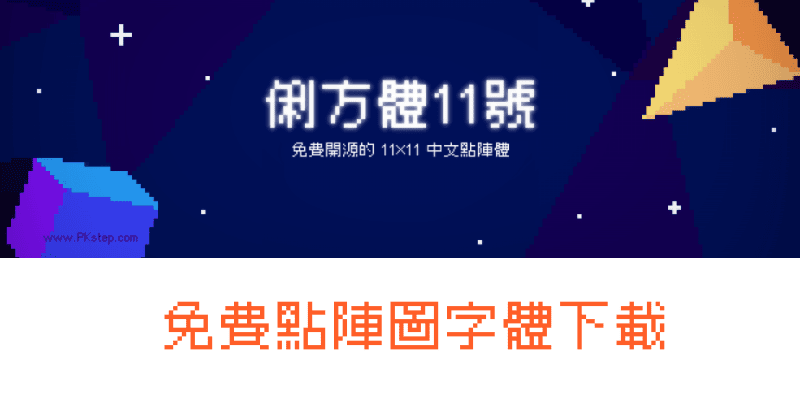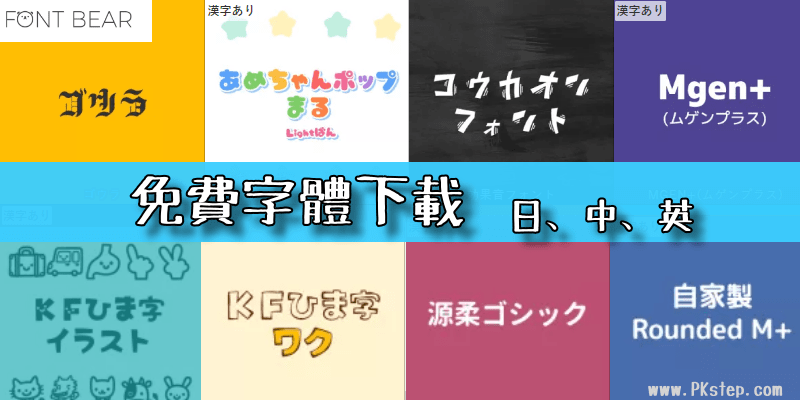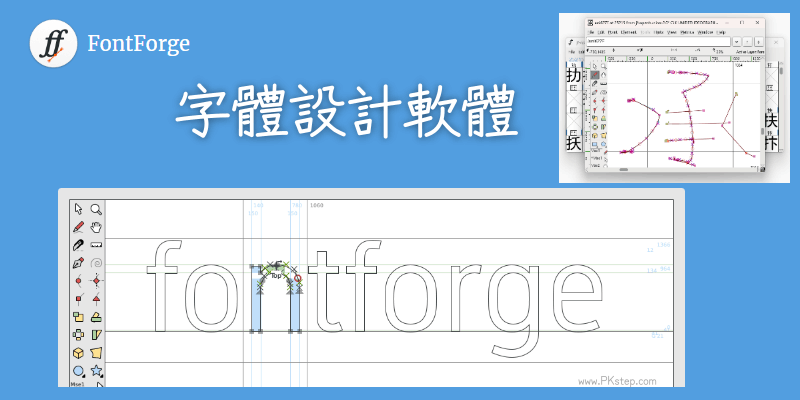
FontForge字體設計軟體教學,快速上手!製作中文字體、英文字體、日文字體、數字和標點符號等字型。用鍵盤輸入文字就能打出手寫字體,想要美少女字體、藝術字體、可愛字體通通由你自己設計~同時,如果在下載網路的免費繁體中文字體出現漏字的時候,你也可以用這款軟體來進行編輯、改名字體名稱等,支援Windows和Mac免費下載。
♦人人都可以設計自己的字型:推薦5款 免費的製作字體軟體
FontForge字體設計軟體
FontForge字體製作教學
自己製作字體,可使用FontForge字體設計軟體,先隨便開啟一個繁體中文字庫比較完整的字體(Google Font或免費下載繁體中文字體,比較好上手!
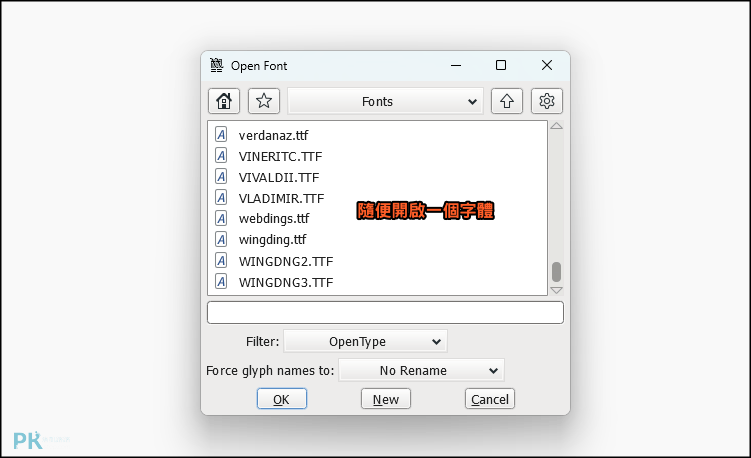
點進去要編輯的字體。
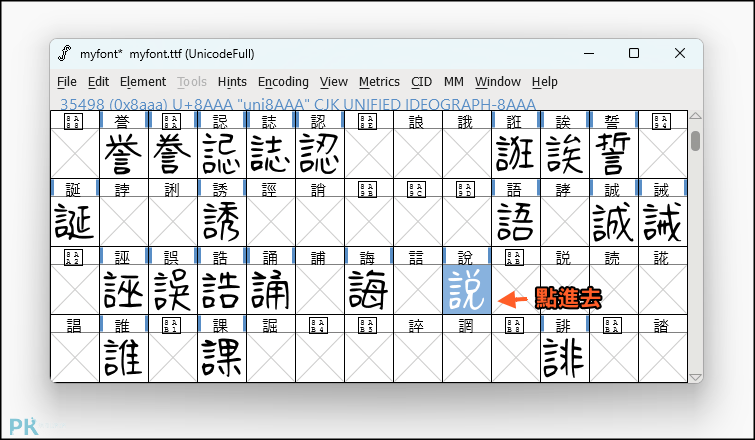
全選,然後把原本的刪掉。
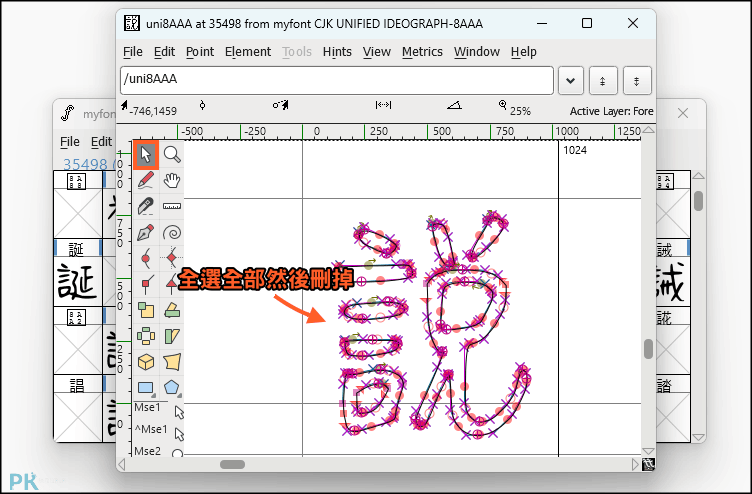
接著,開始創作你自己的字體。(字體最好是有環繞的一圈,才不會跟我一樣黏在一起,可看下方的範例XD。)
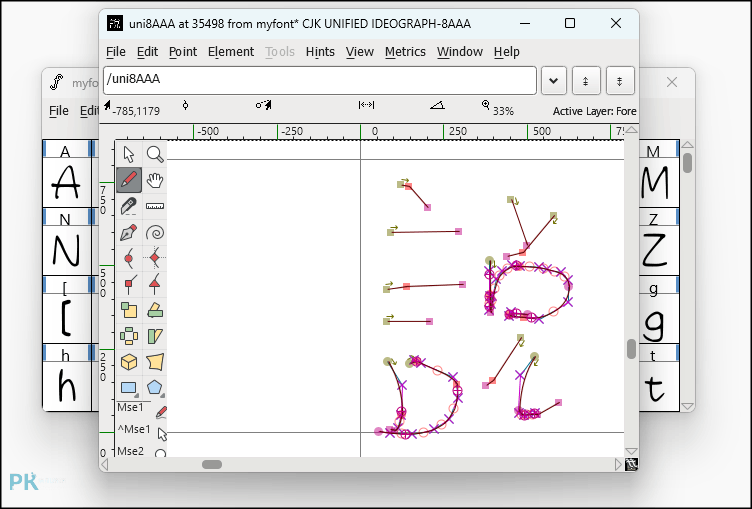
每個字體都設計完成後,進入「Element」→「Font Info」修改字體資訊。
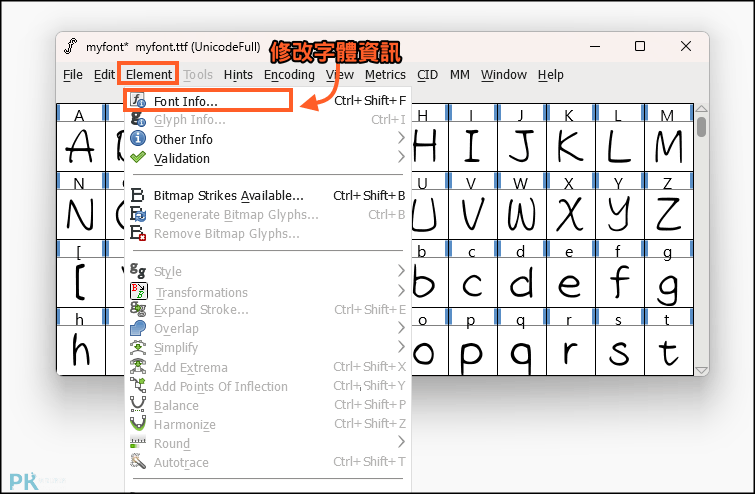
在每個原本有字體名稱的地方,都變更成你自己想設定的字體名稱。
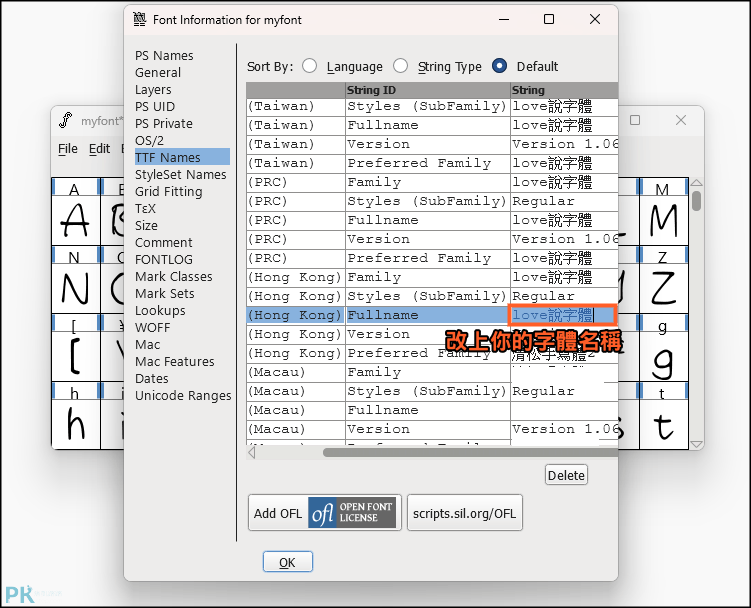
「File」→「Generate Fonts」產生字體。
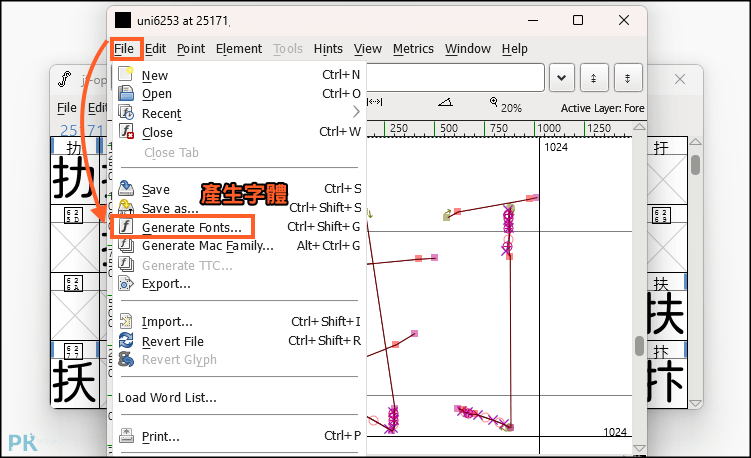
儲存成.ttf格式。
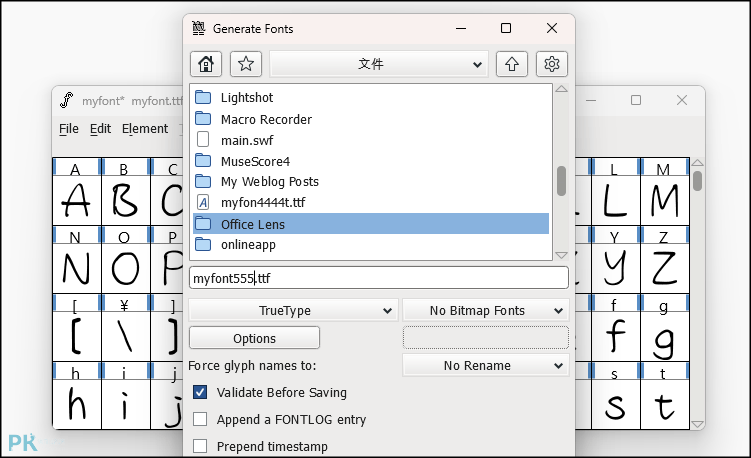
安裝與套用字體。
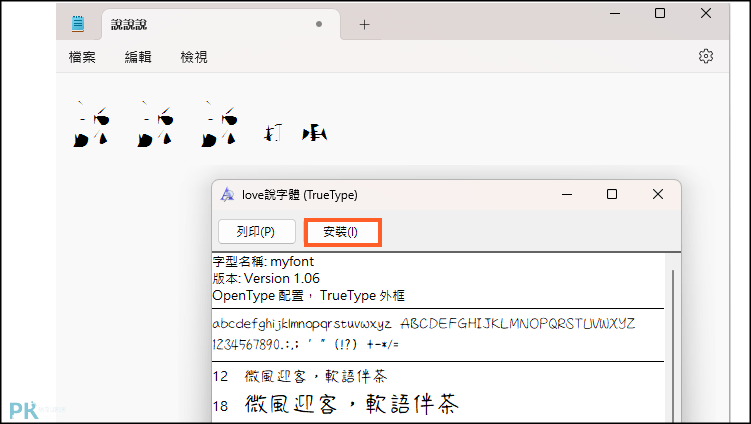
延伸閱讀
♦手寫蠟筆風格字型:爆質感的【黑板粉筆字體】免費下載
♦大量字體免費送你:《字體安裝》繁體中文字體免費下載
♦人人都可以設計自己的字型:推薦5款 免費的製作字體軟體
♦滿滿古典風的繁中字體安裝:【古文字體】免費下載
♦iPhone字體安裝:字體-手機字體安裝下載App(iOS)
♦自己修改字型的顯示名稱:FontForge將字體改成你要的名稱(教學)
♦大量字體免費送你:《字體安裝》繁體中文字體免費下載
♦人人都可以設計自己的字型:推薦5款 免費的製作字體軟體
♦滿滿古典風的繁中字體安裝:【古文字體】免費下載
♦iPhone字體安裝:字體-手機字體安裝下載App(iOS)
♦自己修改字型的顯示名稱:FontForge將字體改成你要的名稱(教學)